Könnyű és gyors Android Root útmutató

Miután rootoltad az Android telefonod, teljes rendszerhozzáférésed lesz, és számos olyan alkalmazást futtathatsz, amelyek root hozzáférést igényelnek.
A VPN-eknek sok előnye van. Hozzáférhet például olyan tartalmakhoz, amelyek egyébként elérhetetlenek lennének az Ön régiójában. Ezenkívül megvédheti kapcsolatát a különféle online veszélyektől, de bizonyos alkalmazások működését is befolyásolhatja.
Ha például ellenőrizte, hogy a Google Play valamelyik alkalmazásában van-e függőben lévő frissítés, akkor csak azt látja, hogy az ellenőrzési folyamat soha nem ér véget. Ez a probléma könnyen megoldható a használt VPN letiltásával, és a probléma megoldódik.
Ha mérlegelte a jót és a rosszat, és le szeretné tiltani a VPN-t az eszköz beállításaiból, megteheti.
A VPN-t ellenőrzés alatt tarthatja anélkül, hogy harmadik féltől származó alkalmazást kellene telepítenie. Egyszerűen nyissa meg a Beállítások alkalmazást, és lépjen a Hálózat és internet elemre .
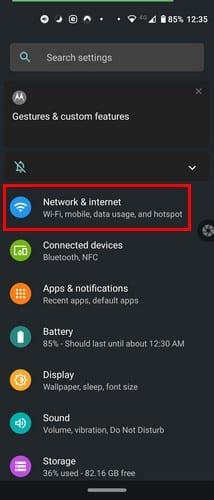
Érintse meg a Speciális opciót , így megjelenik a legördülő menü. Az egyik lehetőség, amelyet most látnia kell a VPN opcióban.
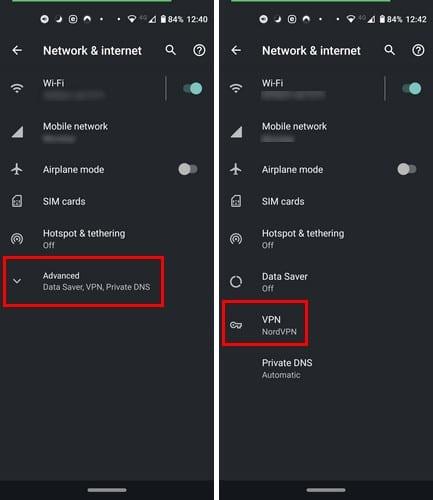
Ha a VPN opciót választja, számos dolgot tehet. Letilthatja az alkalmazást, és megakadályozhatja annak működését, ha kikapcsolja az Always-on VPN opciót, vagy ha elege van a VPN-ből, bármikor elfelejtheti.
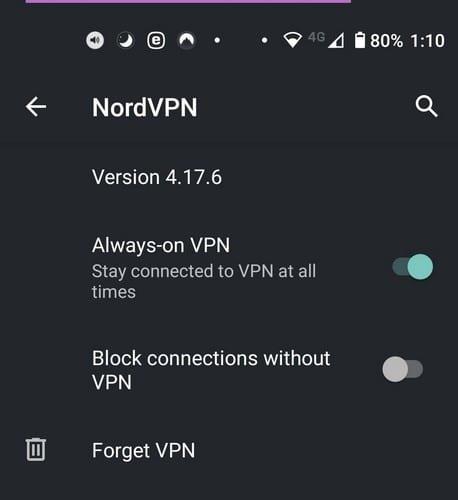
Most, ha nem akar foglalkozni a VPN-vel, amíg ki tudja, mikor nem. Néhány itt-ott érintéssel ideiglenesen letilthatja a VPN-t, vagy teljesen eltávolíthatja. Hogyan viselkedett rosszul a VPN-je? Ossza meg gondolatait az alábbi megjegyzésekben.
Miután rootoltad az Android telefonod, teljes rendszerhozzáférésed lesz, és számos olyan alkalmazást futtathatsz, amelyek root hozzáférést igényelnek.
Az Android telefonodon található gombok nem csak a hangerő szabályozására vagy a képernyő felébresztésére szolgálnak. Néhány egyszerű módosítással gyorsbillentyűkké válhatnak egy gyors fotó készítéséhez, zeneszámok átugrásához, alkalmazások elindításához vagy akár a vészhelyzeti funkciók aktiválásához.
Ha a munkahelyeden hagytad a laptopodat, és sürgős jelentést kell küldened a főnöködnek, mit tehetsz? Használd az okostelefonodat. Még kifinomultabb megoldás, ha telefonodat számítógéppé alakítod, hogy könnyebben végezhess több feladatot egyszerre.
Az Android 16 zárképernyő-widgetekkel rendelkezik, amelyekkel tetszés szerint módosíthatja a zárképernyőt, így a zárképernyő sokkal hasznosabb.
Az Android kép a képben módjával lekicsinyítheted a videót, és kép a képben módban nézheted meg, így egy másik felületen nézheted meg, így más dolgokat is csinálhatsz.
A videók szerkesztése Androidon egyszerűvé válik a cikkben felsorolt legjobb videószerkesztő alkalmazásoknak és szoftvereknek köszönhetően. Gondoskodj róla, hogy gyönyörű, varázslatos és elegáns fotóid legyenek, amelyeket megoszthatsz barátaiddal a Facebookon vagy az Instagramon.
Az Android Debug Bridge (ADB) egy hatékony és sokoldalú eszköz, amely számos dolgot lehetővé tesz, például naplók keresését, alkalmazások telepítését és eltávolítását, fájlok átvitelét, egyéni ROM-ok rootolását és flashelését, valamint eszközmentések létrehozását.
Automatikusan kattintó alkalmazásokkal. Nem kell sokat tenned játékok, alkalmazások vagy az eszközön elérhető feladatok használata közben.
Bár nincs varázsmegoldás, a készülék töltésének, használatának és tárolásának apró változtatásai nagyban befolyásolhatják az akkumulátor élettartamának lassítását.
A telefon, amit sokan most szeretnek, a OnePlus 13, mert a kiváló hardver mellett egy évtizedek óta létező funkcióval is rendelkezik: az infravörös érzékelővel (IR Blaster).







